
Chaque semaine, retrouvez une des astuces extraite du manuel Tout savoir sur iBooks (éditions Librid, disponible sur Immatériel ou l’iBookstore). Cette semaine, nous débutons avec un tutorial qui vous permettra d’utiliser votre iPad comme imprimante numérique, comme support de documents.
Cette tâche peut vous paraître ardue, cependant rassurez-vous, il n’en est rien. Dans le dossier Bibliothèque de votre ordinateur, créez un dossier que vous appellerez PDF Services (sauf s’il existe déjà bien sûr). Vous trouverez le dossier bibliothèque en suivant ce chemin : Utilisateurs/votre nom d’utilisateur/Bibliothèque.
Dans le dossier PDF Services que vous venez de créer, créez ensuite un alias d’iTunes.

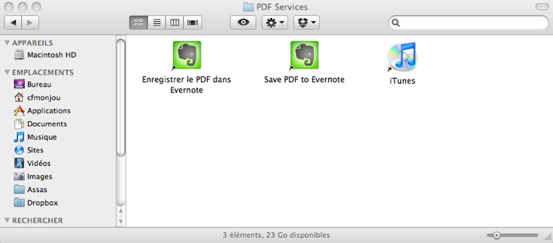
Il faut ensuite retourner dans le logiciel que vous utilisez pour le fichier à exporter (le plus souvent un navigateur Web ou un traitement de texte). Cliquez sur Imprimer (généralement dans Fichier/Imprimer), mais attention, n’imprimez pas!
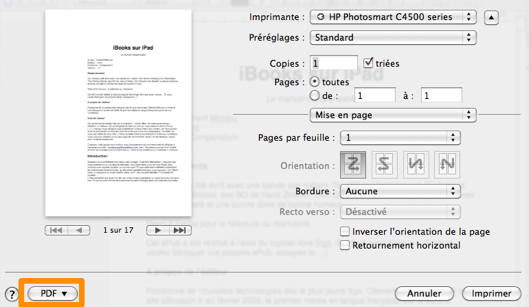
Au contraire, cliquez sur le bouton PDF (en bas à gauche dans la boîte de dialogue), et choisissez iTunes.
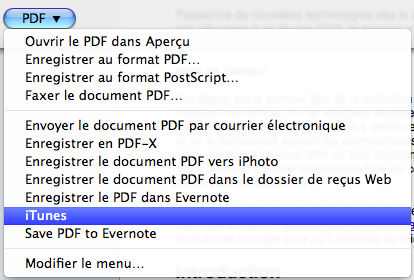
Le document sera alors converti en PDF et ajouté à votre librairie iTunes (via l’alias que vous aviez créé). Grâce à cette manoeuvre, votre iPad, iPod Touch ou iPhone pourra recevoir les PDF directement dans iBooks lors de sa synchronisation.
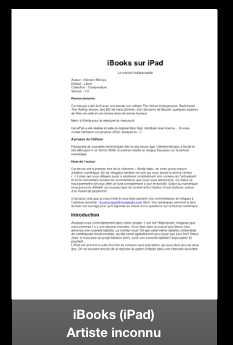
Pour acheter le manuel complet, c’est par ici : Immatériel ou l’iBookstore. Et c’est moins cher qu’un café (1,99€) !


